Камеры видеонаблюдения используются как в различных заведениях, так и в домашних условиях. Mi Home Security Camera Basic 1080P от Xiaomi — одна из представителей таких устройств. Сегодня мы разберемся, как ее подключить к вашему смартфону. Обзор камеры наблюдения Сяоми можно почитать здесь.

Скачайте фирменное приложение Mi Home из «Play Маркета» или AppStore.
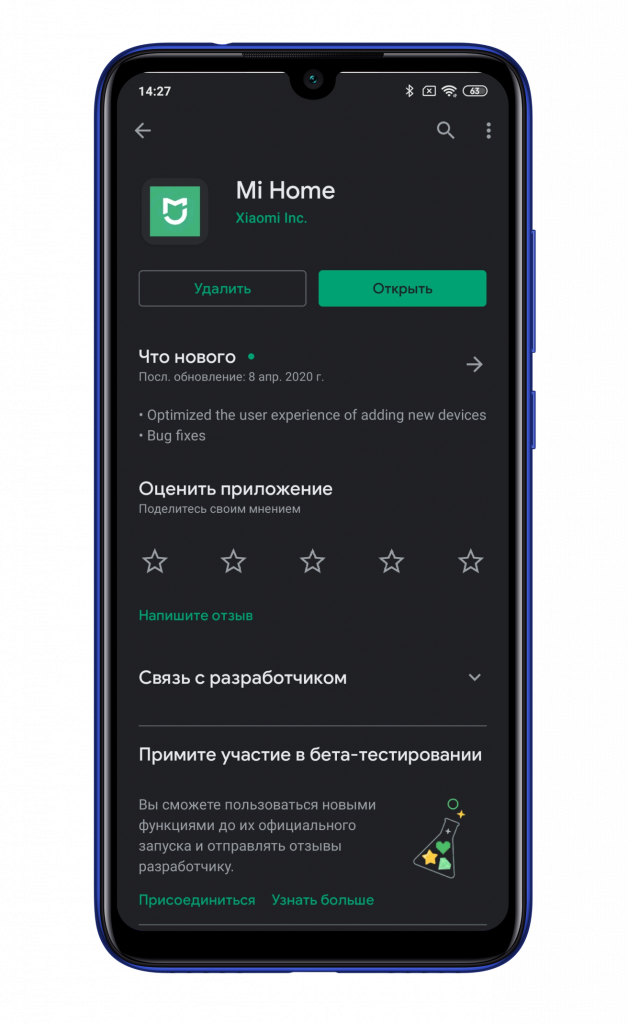
После установки запустите его.
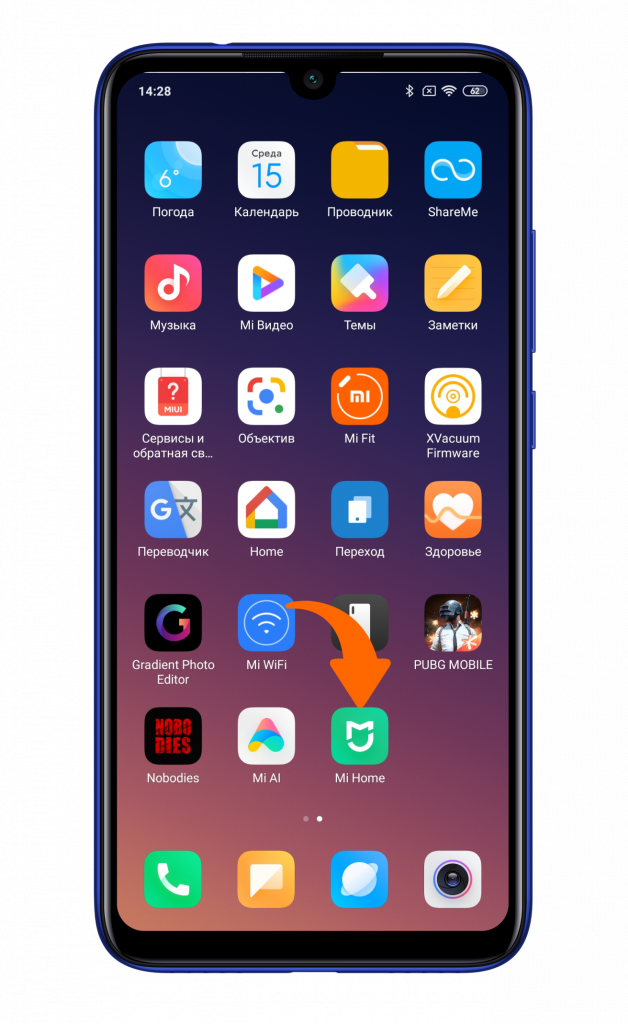
Согласитесь с политикой конфиденциальности и нажмите кнопку «Войти» для авторизации.
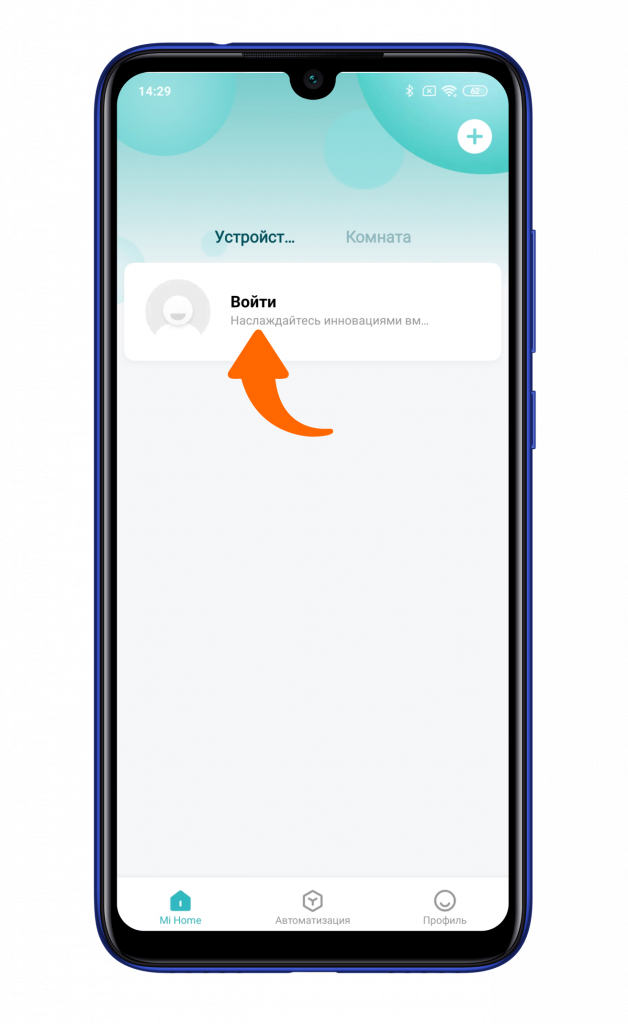
Введите ваш логин и пароль или зарегистрируйте новый аккаунт, если это необходимо.
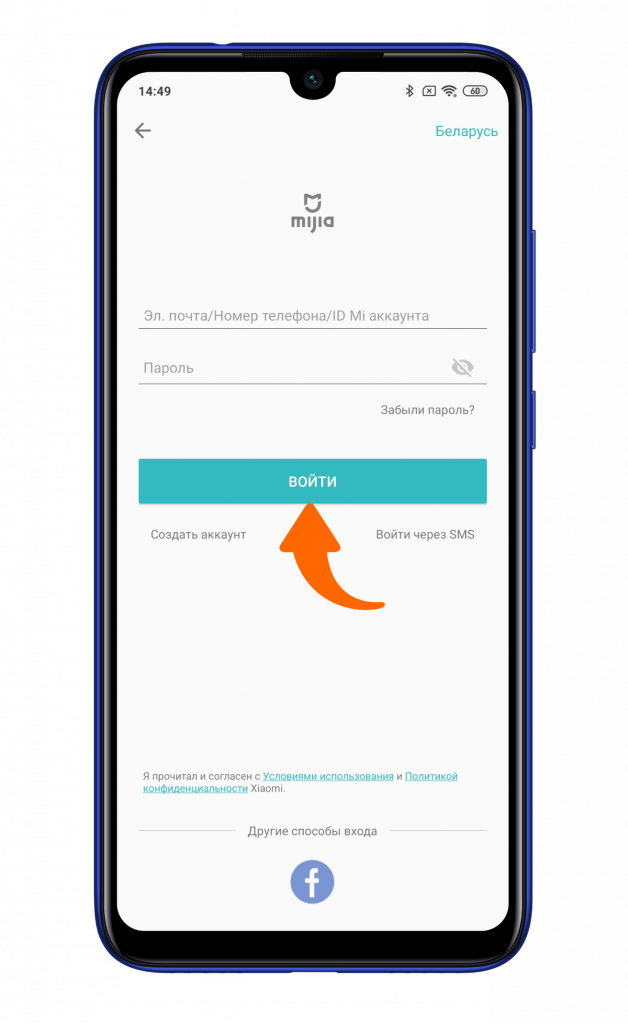
Подключите камеру Сяоми к сети и нажмите на иконку «+» в правом верхнем углу.
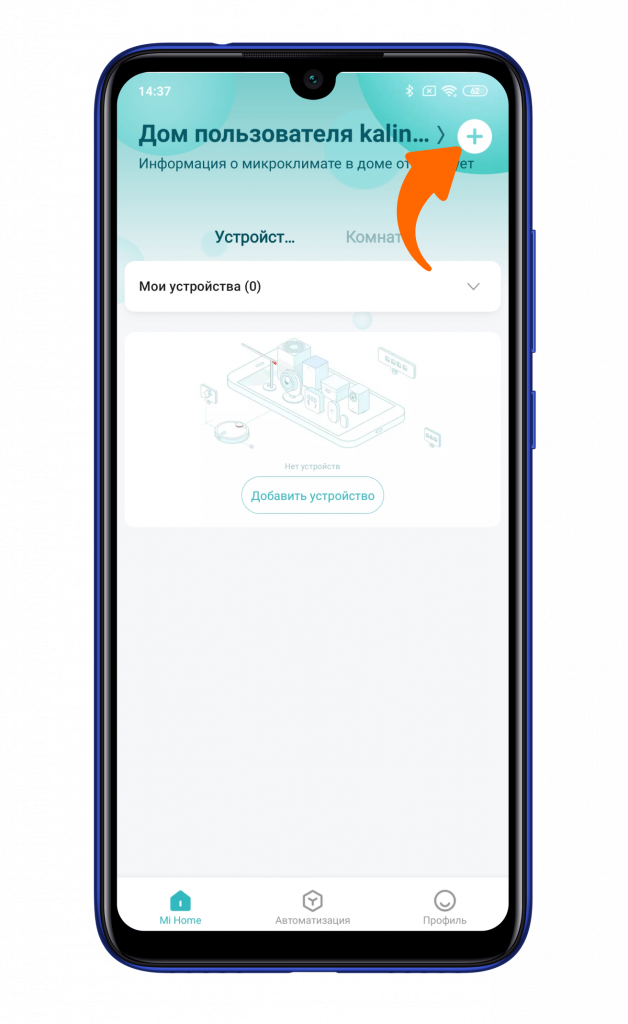
После подключения питания индикатор камеры Mi Home Security Camera Basic 1080P начнет моргать оранжевым цветом, а мужской голос оповестит о готовности к подключению. Камера отобразится в списке доступных к подключению устройств, также можете найти ее самостоятельно из списка всех гаджетов.
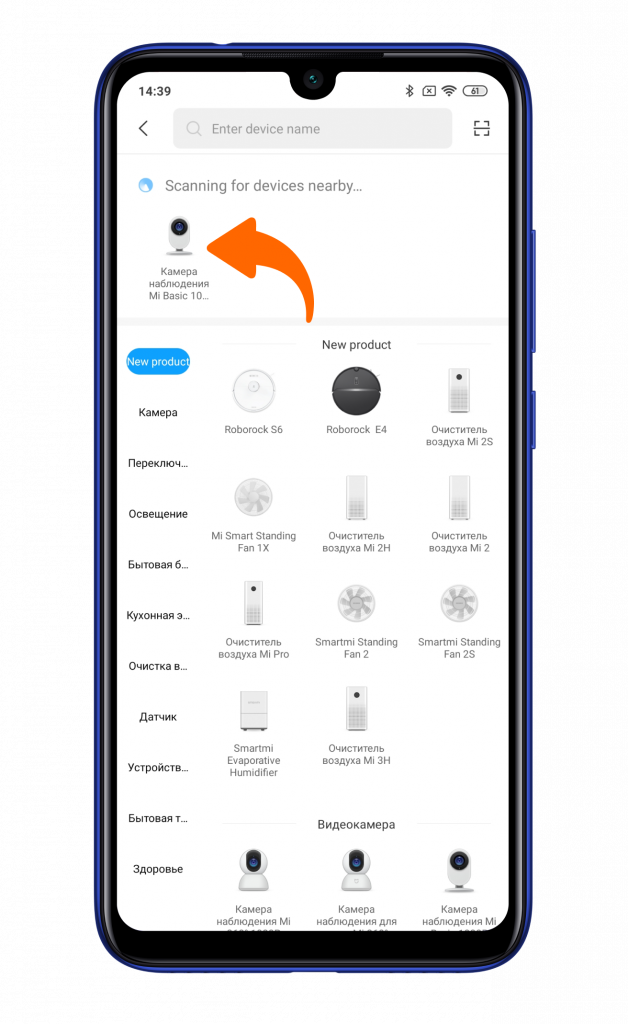
Подключите камеру Сяоми к точке доступа Wi-Fi 2,4 ГГц.
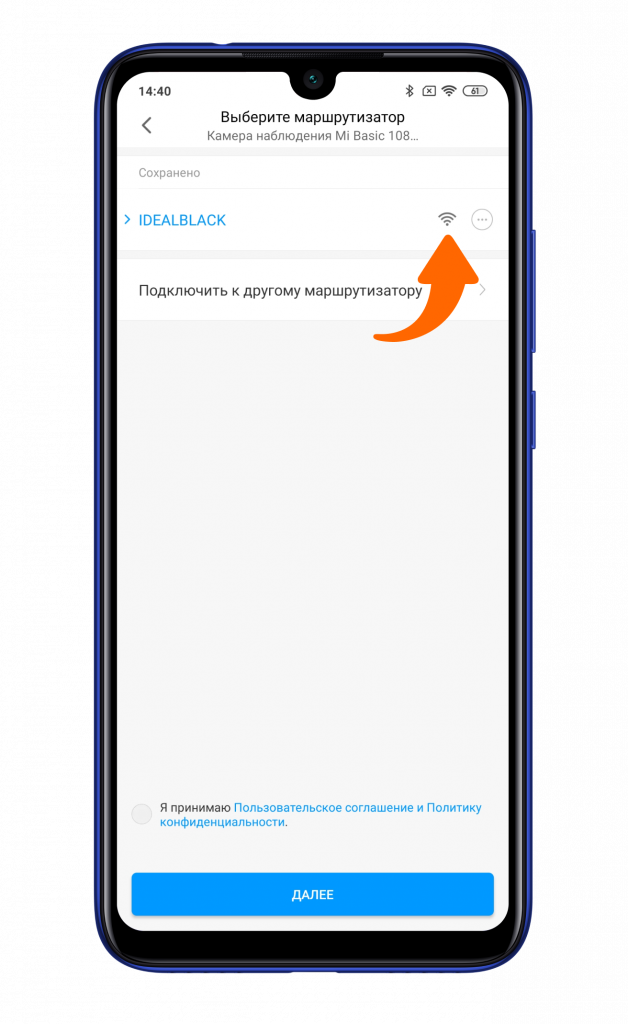
Расположите дисплей телефона на расстоянии 15 см перед камерой для считывания появившегося QR-кода.
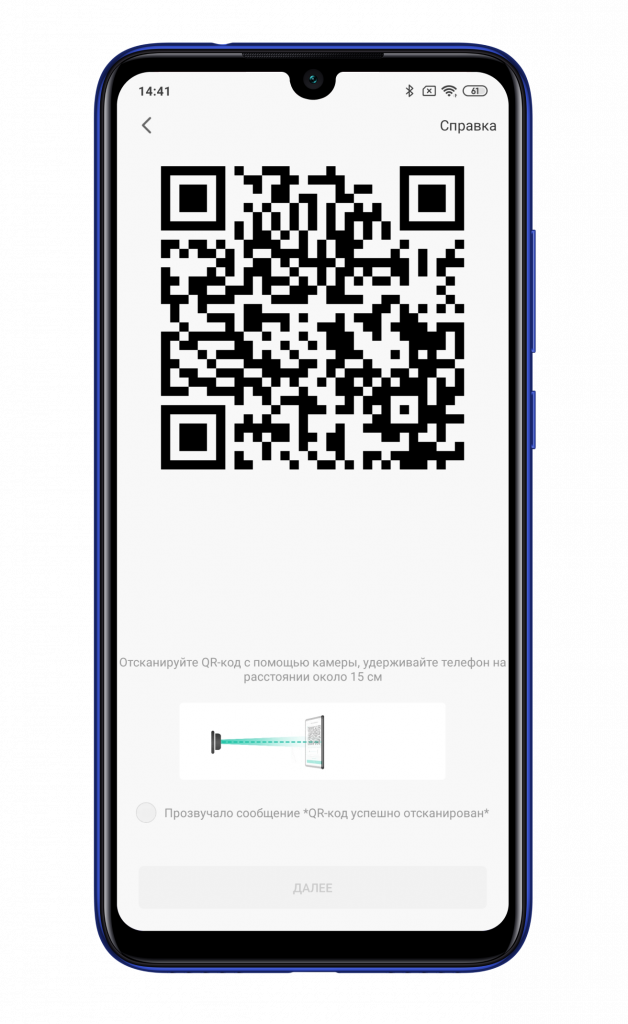
После уведомления о считывании кода установите галочку и нажмите «Далее».
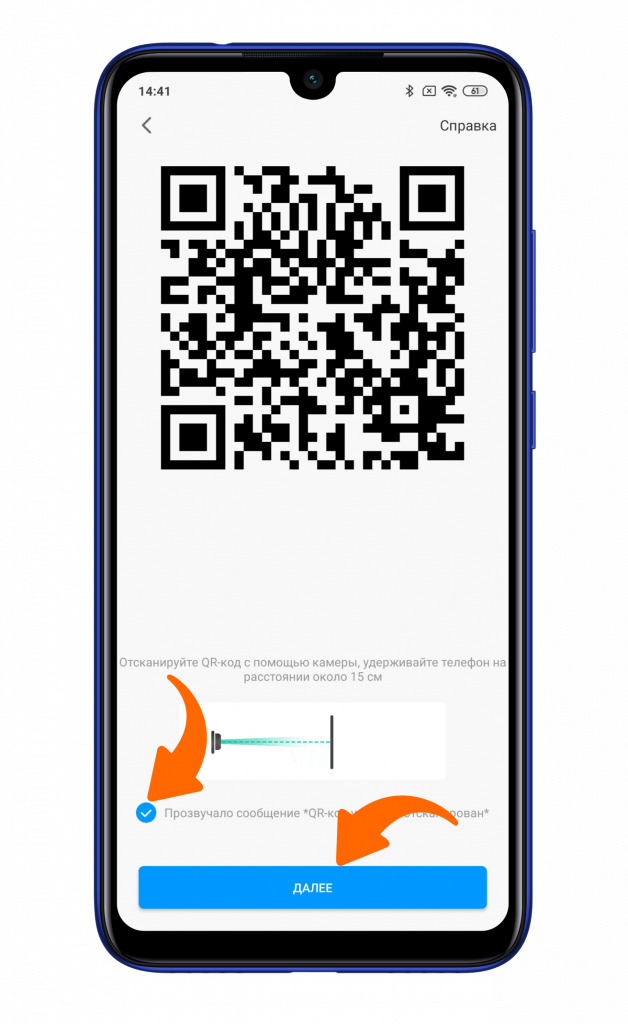
Несколько секунд ожидания, и камера наблюдения Сяоми будет подключена. Останется выбрать расположение, дать название и осуществить дальнейшую настройку.
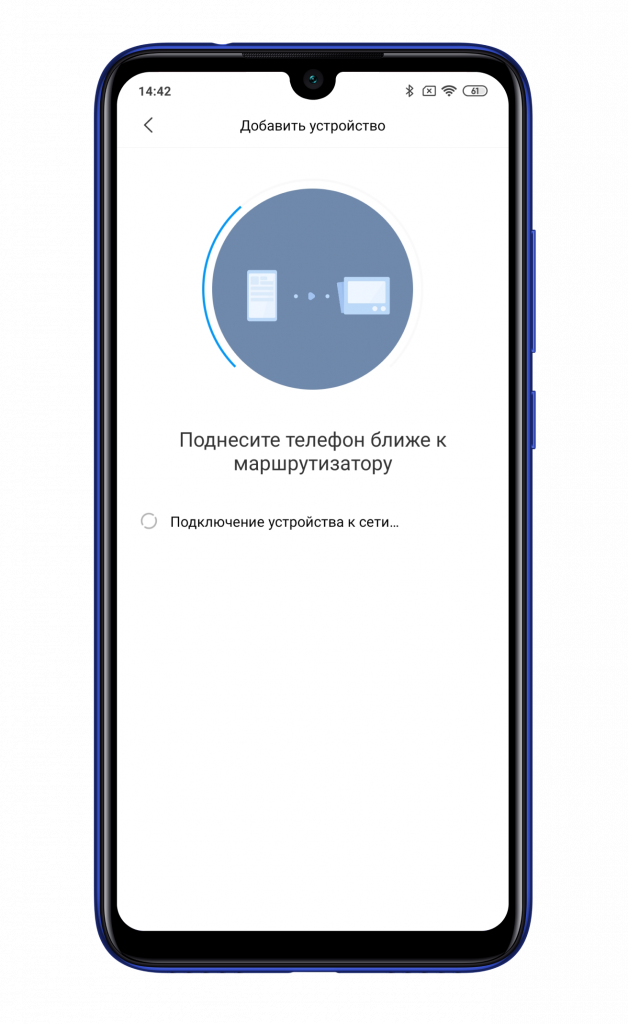
Узнавайте новое вместе с Xistore!
Не забудьте подписаться на нас в Instagram, «ВКонтакте», Telegram, Viber, «Яндекс.Дзен» и на Youtube.
Смартфоны Xiaomi и Redmi в каталоге Xistore.
Автор: Андрей Калиновский

Домашняя камера безопасности Mi Basic 1080P
Руководство пользователя
Внимательно прочтите это руководство перед использованием и сохраните его для использования в будущем.
Продукт закончилсяview

Как использовать
Включение камеры Mi Home Security Camera Basic 1080P автоматически активируется после того, как кабель питания вставлен в порт зарядки Micro-USB. Когда оранжевый индикатор мигает, ваше устройство успешно включается, а затем ожидает подключения.
Примечание. Используйте адаптеры 5 В / 1 А или 5 В / 2 А.
- Индикаторные
Горит синий свет: подключено / состояние устройства нормальное. Мигает синий свет: подключение. Быстро мигает оранжевым: ожидание подключения. Медленно мигает оранжевым: обновление программного обеспечения. - Установка карты MicroSD
Убедитесь, что камера видеонаблюдения выключена. Вставьте карту MicroSD в слот, как показано на рисунке. Примечание: пожалуйста, выключите камеру безопасности перед установкой или извлечением карты MicroSD. Используйте подлинную карту MicroSD, произведенную квалифицированным поставщиком, и убедитесь, что карта относится к классу 10 или выше с общим объемом памяти не более 64 ГБ. - Восстановить заводские настройки

Вставьте инструмент, например булавку, в отверстие для сброса, пока оранжевый индикатор не загорится ровным светом, а заводские настройки не будут успешно восстановлены. Примечание. Данные, восстановленные на карте MicroSD, не будут удалены при восстановлении заводских настроек.
Быстрая настройка
Управляйте своим устройством и взаимодействуйте с другими устройствами умного дома в приложении Mi Home.

http://home.mi.com/download/
- Установите приложение Mi Home
Отсканируйте QR-код или перейдите в магазин приложений, чтобы загрузить и установить приложение Mi Home. - Добавить устройство
Откройте приложение Mi Home, нажмите «+» в правом верхнем углу и следуйте инструкциям по добавлению устройства.
Примечание: версия приложения Mi Home могла быть обновлена, следуйте инструкциям, основанным на текущей версии приложения.
Свяжите устройство Mi с Google Assistant
Добавьте сервис Mi Home в приложение Google Assistant, чтобы управлять устройствами, подключенными к Mi Home, через Google Assistant.
Свяжите устройство Mi с Amazon Alexa
Добавьте навык Mi Home в приложение Amazon Alexa, чтобы управлять устройствами, подключенными к Mi Home из Amazon Alexa.
- Нажмите
 в приложении Amazon Alexa, затем нажмите «Навыки и игры», найдите «Mi Home», выберите правильный навык и нажмите «Включить». Затем войдите в свою учетную запись Xiaomi.
в приложении Amazon Alexa, затем нажмите «Навыки и игры», найдите «Mi Home», выберите правильный навык и нажмите «Включить». Затем войдите в свою учетную запись Xiaomi. - После успешного связывания учетных записей коснитесь ОБНАРУЖИТЬ УСТРОЙСТВА, чтобы добавить устройство, и следуйте инструкциям на экране. После связывания учетных записей вы можете управлять устройством Mi из Amazon Alexa.
Настройка подключения
Убедитесь, что есть стабильное интернет-соединение. Включите камеру видеонаблюдения, и индикатор замигает оранжевым. Откройте приложение Mi Home и следуйте инструкциям по подключению к устройству. Индикатор будет оставаться синим после успешного подключения. В случае сбоя подключения восстановите заводские настройки и повторите попытку.
Мониторинг в режиме реального времени
Запустите приложение Mi Home и выберите камеру Mi Home Security Camera Basic 1080P, которая уже подключена, для наблюдения за окружающей обстановкой в режиме реального времени. Интерфейс управления камерой позволяет регулировать резкость изображения. Также могут быть выполнены дополнительные функции, такие как захват экрана или запись и удаленная связь.
Общий пульт ViewИНГ
Через интерфейс управления Mi Home Security Camera Basic 1080P в приложении Mi Home вы можете настроить камеру безопасности в качестве общего устройства в меню общих настроек и пригласить своих друзей в view камеру удаленно. К view видео, вам необходимо загрузить приложение Mi Home и использовать учетную запись Xiaomi для
вход в систему.
Воспроизведение
Функция воспроизведения Mi Home Security Camera Basic 1080P доступна только после установки совместимой карты MicroSD. После установки карты MicroSD и включения камеры видеонаблюдения видео будет записываться автоматически. Доступ к функции воспроизведения можно получить через интерфейс управления Mi Home Security Camera Basic 1080P в приложении Mi Home. После входа в пользовательский интерфейс функции воспроизведения просто сдвиньте полосу на шкале времени, чтобы выбрать период времени, который вы хотите view.
Характеристики
Название Mi Home Security Camera Basic 1080P
Модель: SXJ02ZM
Вход: 5 В = 1 А
Потребляемая мощность: 5.0 Вт (макс.)
Разрешение: 1080P
Рабочая температура: -10 ℃ ~ 40 ℃
Объектив: широкий угол 130 °
Беспроводное подключение: Wi-Fi IEEE 802.11b / g / n 2.4 ГГц
Расширяемая память: карта MicroSD (класс 10 или выше, до 64 ГБ), NAS, совместимый с Android 4.4, iOS 9.0 или выше
Меры предосторожности
- Убедитесь, что устройство находится в зоне действия Wi-Fi.
- Беречь от источников электромагнитного излучения.
- Избегайте попадания прямого света с близкого расстояния.
- Убедитесь, что вокруг устройства нет укрытий.
- Не используйте продукт на открытом воздухе и не подвергайте его воздействию солнечного света, влаги или любой среды с очень высокой или низкой температурой.
- Обратите внимание, что минимальное расстояние от тела человека должно быть не менее 7.87 дюйма.
- Руководство пользователя или инструкция по эксплуатации преднамеренного или непреднамеренного радиатора должны предупреждать пользователя о том, что изменения или модификации, явно не одобренные стороной, ответственной за соответствие, могут лишить пользователя права на эксплуатацию оборудования. В случаях, когда руководство предоставляется только в форме, отличной от бумажной, например, на диске компьютера или через Интернет, информация, требуемая в этом разделе, может быть включена в руководство в этой альтернативной форме при условии, что пользователь может разумно ожидать иметь возможность доступа к информации в этой форме.
FCC
FCC Это оборудование было протестировано и признано соответствующим ограничениям для цифровых устройств класса B в соответствии с частью 15 правил FCC. Эти ограничения разработаны для обеспечения разумной защиты от вредных помех при установке в жилых помещениях. Это оборудование генерирует, использует и может излучать радиочастотную энергию и, если оно установлено и используется не в соответствии с инструкциями, может создавать вредные помехи для радиосвязи. Однако нет гарантии, что помехи не возникнут при конкретной установке. Если это оборудование действительно создает недопустимые помехи для приема радио или телевидения, что можно определить путем включения и выключения оборудования, пользователю рекомендуется попытаться устранить помехи одним или несколькими из следующих способов:
- Переориентировать или переместить приемную антенну.
- Увеличьте расстояние между оборудованием и приемником.
- Подключить оборудование к розетке в цепи, отличной от той, к которой подключен приемник.
- Обратиться за помощью к дилеру или опытному специалисту по радио / телевидению.
Это устройство соответствует требованиям части 15 правил FCC. Эксплуатация возможна при соблюдении следующих двух условий:
- Это устройство не должно вызывать вредных помех,
- Это устройство должно принимать любые помехи, включая помехи, которые могут вызвать сбои в работе.
Требования MPE
Для соответствия требованиям FCC по воздействию радиочастотного излучения во время работы между антенной этого устройства и людьми должно быть сохранено расстояние не менее 20 см. Для обеспечения соответствия не рекомендуется выполнять операции на близком расстоянии.
Импортер:
Beryko sro
Na Roudné 1162/76, 301 00 Plze
www.beryko.cz
Документы / Ресурсы
Рекомендации

Берико.cz
Для работы проектов iXBT.com нужны файлы cookie и сервисы аналитики.
Продолжая посещать сайты проектов вы соглашаетесь с нашей
Политикой в отношении файлов cookie
Здравствуйте, друзья.
В этом обзоре я расскажу про IP камеру Xiaomi Mijia 1080P облегченную Basic версию, которую периодически путают с старшей моделью, с двухдиапазонным wi-fi и Bluetooth шлюзом.
Где купить?
Gearbest Banggood Aliexpress JD.ru
Цены, на момент написания обзора — $30-$37
Таблица (обновляется) по экосистеме Xiaomi
Поставка
Здесь все привычно — белая коробка, полиграфия в градациях серого, пиктограммы функций на торцах коробки и перечень характеристик на задней стороне.
Основные это — wi-fi только в диапазоне 2.4 ГГц, разрешение съемки — 1080р, угол обзора 130 градусов, инфракрасная подсветка, питание 5В через micro USB.

Упаковка продуманная и надежная, даже при повреждении коробки камера вряд ли пострадает.

Кроме камеры в комплекте блок питания с американской вилкой и 6-футовым кабелем.

Производитель указал максимальный ток до 1 А. Если у вас есть откуда запитать камеру, то блок питания пригодится для заряда каких-нибудь гаджетов.

Внешне камеру легко спутать с старшей версией, особенно с фронтальной стороны. Тот же характерный черный круг с объективом в белой подставке, круглая пластмассовая ножка с шарниром, магнитного основания как и в старшей версии нет, аналогичное расположение внешних разъемов.
С правой стороны — разъем для micro SD карты для локального хранения видеозаписей, с левой стороны — отверстие для сброса камеры при помощи скрепки.
Разъем micro USB находится внизу, что позволяет скрывать штекер кабеля за корпусом держателя камеры.

Сравнение со старшей версией, которая стоит справа. Как я и сказал, с фронтальной стороны отличить практически невозможно.

А вот сзади — легко, капсула старшей камеры черного цвета, перфорация динамика выполнена по окружности, в то время как у героя обзора — в центре задней стороны.

И главное физическое отличие — капсула старшей версии съемная и может использоваться отдельно, в версии Basic она составляет единое целое с остальным корпусом.

Приложение
После подключения питания к камере она в течении нескольких секунд загружается, светодиод под объективом включается желтым цветом, и камера по-китайски озвучивает готовность к подключению. Приложение Mihome (если вы ставите его первый раз, выбирайте Материковый Китай), обнаруживает новое устройство, генерирует QR код, который нужно на экране смартфона показать в объектив камеры, после чего запускается процесс подключения.
Весь процесс занимает несколько минут, камера у меня добавилась с первого раза без проблем. После подключения я проверил и обновил версию прошивки.
Верхнюю часть основного экрана плагина занимает онлайн видео с камеры, причем по умолчанию урезанное до квадрата. Свайпом пальцами его можно стянуть в формат 16:9. Под изображением находятся кнопки для включения звука с камеры, снятия фото и съемки видео, выбора качества изображения, вывод изображения на полный экран. Вверху — кнопка основного меню. В нижней половине — трубка голосовой связи и вызов настроек безопасности, галерея записанных фрагментов и облачное хранилище.
Настройки безопасности. Включив этот режим, можно настроить временной интервал работы, настроить чувствительность зон — экран делится на 32 зоны с индивидуальными настройками, настроить интервал между оповещениями, пуш-уведомления по реагированию на движение.
Следующая опция дает доступ к записям на SD карте, установленной в камере, записи сгруппированы по дням и часам, внутри каждого часа находятся видеоролики, длительностью по 1 минуте, которые можно просмотреть прямо в плагине.
Следующая опция дает возможность приобрести место в облачном хранилище, стоимость услуги без ограничения объема — 12,9 юаня в месяц или 129 юаней — это около 19 долларов — в год.
Нижняя правая клавиша — шорткат — дает доступ к трем оставшимся опциям — доступ к галерее на телефоне, в которой группируются фото и видео, отснятые из плагина, режим сна, и режим отображения с камеры в окне поверх других окон.
В меню настройки камеры, из главного меню, имеется режим управления статусным светодиодом, я обычно его выключаю, режим для экономии мобильного трафика, проигрывание видео с камеры автоматически только при подключении к wi-fi, настройка перехода в режим сна, вручную или по расписанию, настройка изображения — ватермарк с датой и временем, кстати корректным, не китайским, компенсация дисторсии широкоугольного объектива и переворот изображения. И опция ночного режима, кстати ИК подсветка видна очень слабо и не мешает ночью.
В режиме управления хранилищем можно задать режим записи — постоянный или только по движению, посмотреть статус, занятость карты и отформатировать ее, синхронизировать (не писать в онлайне, а синхронизировать с карты) видеоролики на сетевой диск.
В сценариях камера может участвовать и как условия — по детекции движения и как действие — запись ролика, вход и выход из режима сна. Детектор движения обычно работает только при активном режиме безопасности, т.е. как датчик движения использовать не очень удобно.
В режиме полноэкранного просмотра опции управления перемещаются в правый верхний угол, справа же, но посередине — кнопка двусторонней связи между камерой и смартфоном. С камеры послать вызов на смартфон нельзя.

Ролики пишутся в разрешении 1920*1080, 14 кадров в секунду в дневном режиме и 10 кадров в секунду в ночном режиме.
Качество снимаемого видео можно оценить в видеоверсии обзора, по тестовому ролику. На ролике заметная бочкообразность, ее устранение в плагине выполняется чисто программными методами при проигрывании, по факту в самом исходнике она остается и обусловлена широким углом обзора объектива.
Еще раз хочу отметить как положительный момент — корректное отображение времени на ватермарке, без необходимости вносить поправку на часовой пояс.
На этом все, спасибо за внимание.
